win10 资源管理器 多标签怎样设置 windows10资源管理器多标签页设置方法
更新时间:2022-07-01 14:17:08作者:huige
当我们在win10系统中打开太多的文件夹时,资源管理器窗口就会看上去比较杂乱,那么我们可以让资源管理器多标签集中在一起方便管理和打开,需要借助第三方工具,具体该怎么操作呢,本教程给大家分享一下windows10资源管理器多标签页设置方法。
推荐:雨林木风win10纯净版下载
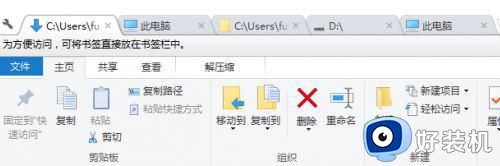
设置方法:
1、首先下载一款名为“Clover”的软件;
2、将下载的Clover v3.3.8 去广告绿色版单击右键,进行解压,如图:
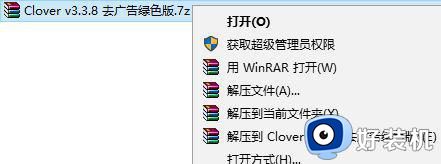
3、打开文件夹,双击 绿化.bat 由于是绿化版本,会导入注册表信息。可能会遭到杀毒软件或防火墙软件的阻止,所以在绿化的时候最好关闭杀软以及防火墙软件;
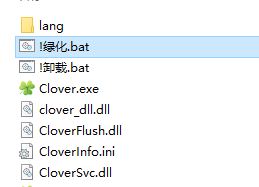
4、此时会弹出 成功的提示框 ,点击 确定 -- 确定 ,按下任意键即可完成绿化;
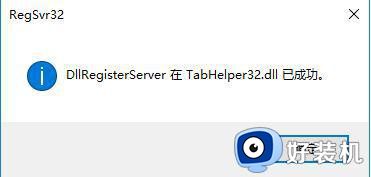
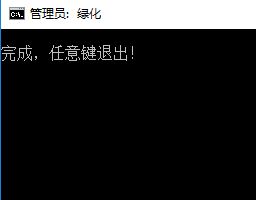
5、绿化完成后直接双击运行文件夹中的Clover.exe即可看到效果!
上述给大家讲解的就是win10 资源管理器 多标签怎样设置的详细内容,是不是挺简单呢,大家可以学习上面的方法来进行操作吧。
win10 资源管理器 多标签怎样设置 windows10资源管理器多标签页设置方法相关教程
- win1122h2资源管理器开启多标签的方法 win1122h2资源管理器如何开启多标签
- win10在哪里重启资源管理器 win10重启资源管理器的详细方法
- 如何设置win10打开资源管理器是只显示设备和驱动器不显示文件夹
- windows10资源管理器老是卡的解决方法 win10如何修复资源管理器卡死的问题
- win10如何创建资源管理器快捷方式 win10创建资源管理器快捷方式的方法
- win10文件资源管理器不显示文字怎么回事 win10文件资源管理器不显示文字两种解决方法
- win10资源管理器卡死无响应怎么办 win10资源管理器未响应死机处理方法
- windows10资源管理器闪退怎么回事 windows10资源管理器闪退的原因和解决方法
- win10资源管理器频繁假死怎么回事 win10资源管理器频繁假死三种解决方法
- win10资源管理器空白不显示怎么办 win10资源管理器打开后只显示空白页面如何处理
- win10拼音打字没有预选框怎么办 win10微软拼音打字没有选字框修复方法
- win10你的电脑不能投影到其他屏幕怎么回事 win10电脑提示你的电脑不能投影到其他屏幕如何处理
- win10任务栏没反应怎么办 win10任务栏无响应如何修复
- win10频繁断网重启才能连上怎么回事?win10老是断网需重启如何解决
- win10批量卸载字体的步骤 win10如何批量卸载字体
- win10配置在哪里看 win10配置怎么看
win10教程推荐
- 1 win10亮度调节失效怎么办 win10亮度调节没有反应处理方法
- 2 win10屏幕分辨率被锁定了怎么解除 win10电脑屏幕分辨率被锁定解决方法
- 3 win10怎么看电脑配置和型号 电脑windows10在哪里看配置
- 4 win10内存16g可用8g怎么办 win10内存16g显示只有8g可用完美解决方法
- 5 win10的ipv4怎么设置地址 win10如何设置ipv4地址
- 6 苹果电脑双系统win10启动不了怎么办 苹果双系统进不去win10系统处理方法
- 7 win10更换系统盘如何设置 win10电脑怎么更换系统盘
- 8 win10输入法没了语言栏也消失了怎么回事 win10输入法语言栏不见了如何解决
- 9 win10资源管理器卡死无响应怎么办 win10资源管理器未响应死机处理方法
- 10 win10没有自带游戏怎么办 win10系统自带游戏隐藏了的解决办法
